


win7电脑桌面上一般来说都有我的电脑图标,在操作win7系统的时候,就更加的方便工作,一些小伙伴近期发现win7电脑桌面我的电脑图标不见了,针对这个问题小编今天给大家分享一下win7我的电脑图标没了的解决方法,一起来看看吧。
win7桌面显示我的电脑图标的方法:
第一步:我们先进入win7系统桌面上,可以看到桌面上我的电脑没有显示,导致我们无法打开这台电脑里面的文件。
第二步:可以先点击桌面左下角的开始菜单,在里面点击搜索框,在里面搜索图标,在搜索结果中选择显示或隐藏桌面的通用图标。
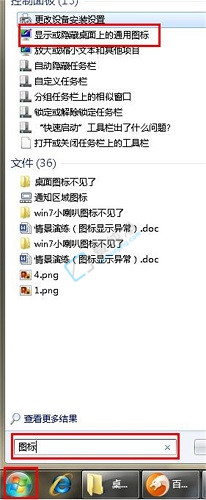
第三步:我们也可以鼠标右键win7桌面上的空白地方,选择个性化选项,在个性化窗口中点击右上角的更改桌面图标选项。
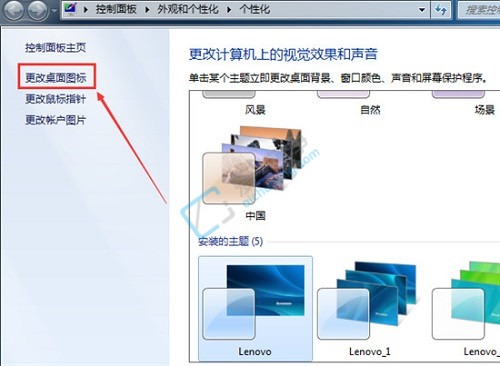
第四步:在弹出的桌面图标设置窗口,将所需要的图标勾选,我的电脑就是计算机,再点击确定即可在桌面上显示我的电脑图标。
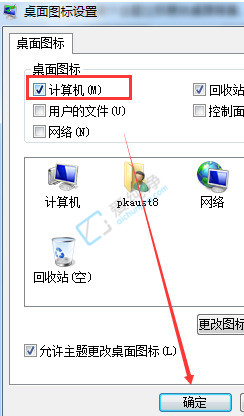
| 留言与评论(共有 条评论) |